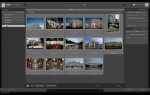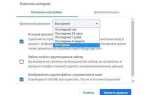Movavi часто выбирают благодаря его простому интерфейсу и поддержке широкого спектра форматов. Однако даже на современных ПК пользователи сталкиваются с торможением программы при редактировании видео. Причины кроются не столько в самом софте, сколько в несоответствии системных параметров и настроек проекта.
Нехватка оперативной памяти – одна из ключевых причин. Movavi рекомендует минимум 8 ГБ ОЗУ, но при работе с видео в разрешении 4K или при использовании нескольких слоев графики и эффектов может понадобиться не менее 16 ГБ. Если оперативной памяти недостаточно, система начинает использовать файл подкачки, что значительно снижает скорость работы.
Недостаточная производительность процессора и видеокарты. При монтаже и особенно при рендеринге задействуются все ядра процессора. Для комфортной работы желательно использовать как минимум 4-ядерный процессор с частотой выше 2,5 ГГц. Встроенной графики зачастую недостаточно – рекомендуется дискретная видеокарта с поддержкой аппаратного ускорения (например, NVIDIA с CUDA).
Неверно подобранные параметры проекта также могут вызывать лаги. Если исходный файл имеет разрешение 1920×1080, а проект – 4K, Movavi вынужден постоянно масштабировать изображение, что требует дополнительных ресурсов. Оптимально настраивать проект под параметры исходного видео, избегая лишнего пересчёта кадров.
Фоновая активность системы и перегрузка накопителя также влияют на производительность. Рекомендуется закрыть другие ресурсоёмкие приложения, особенно браузеры с множеством вкладок. Убедитесь, что на системном диске остаётся как минимум 15–20% свободного пространства – иначе возможны проблемы с кэшированием и временными файлами.
Для повышения стабильности Movavi стоит регулярно обновлять драйверы видеокарты, использовать SSD для хранения проекта и не забывать о чистке временных файлов. Эти меры позволяют минимизировать тормоза даже при монтаже тяжёлых видеопроектов.
Недостаточные системные ресурсы: как проверить и что можно улучшить
Процессор влияет на скорость рендеринга и применения эффектов. Movavi оптимизирован под многопоточные CPU, поэтому важна не только частота, но и количество ядер. Минимум – четырёхъядерный Intel i5 или AMD Ryzen 5. В «Диспетчере задач» на вкладке «ЦП» посмотрите, насколько загружены ядра: если нагрузка держится около 100% – CPU не справляется.
Видеокарта (GPU) участвует в ускорении рендеринга. Проверьте, активна ли аппаратная акселерация: в Movavi откройте «Настройки» → «Настройки производительности» и убедитесь, что включена опция «Аппаратное ускорение». Поддерживаемые видеокарты – NVIDIA GTX 1050 и выше, AMD Radeon RX 560 и выше. Старые или интегрированные GPU (например, Intel HD) заметно снижают скорость.
Жёсткий диск также влияет на производительность. SSD обеспечивает гораздо более быструю загрузку и сохранение проектов по сравнению с HDD. Проверить тип диска можно в «Средстве диагностики» (Win + R → «msinfo32» → «Компоненты» → «Запоминающие устройства»). При возможности перенесите временные файлы и проекты Movavi на SSD.
Закройте все ресурсоёмкие фоновые процессы: браузеры, облачные синхронизаторы, антивирусы. Это освободит ОЗУ и снизит нагрузку на процессор. В «Диспетчере задач» отсортируйте процессы по потреблению ресурсов и завершите ненужные.
Неподходящий формат исходных файлов и его влияние на производительность
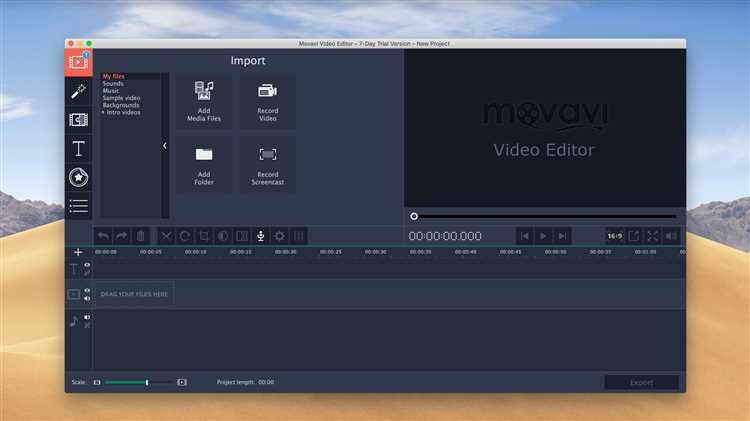
Movavi Video Editor работает с широким спектром форматов, но некоторые из них обрабатываются значительно медленнее из-за особенностей кодека или структуры контейнера. Наиболее ресурсоёмкими считаются файлы в форматах MKV, MTS и MOV (особенно с кодеком Apple ProRes), поскольку они требуют большого объёма оперативной памяти и мощности процессора для декодирования.
Форматы, использующие переменный битрейт (VBR), создают дополнительную нагрузку на систему во время предпросмотра и экспорта. Это связано с тем, что редактору приходится постоянно адаптироваться к изменяющейся плотности данных в потоке. Также проблемы возникают с файлами, снятыми на смартфоны, где нестандартная частота кадров (например, 29.97 fps или 59.94 fps) может вызывать рассинхронизацию звука и лаги при редактировании.
Для оптимальной работы рекомендуется конвертировать исходники в форматы с постоянным битрейтом (CBR), кодеком H.264 и контейнером MP4. Такой подход снижает нагрузку на систему, ускоряет рендеринг и повышает стабильность предпросмотра.
Ниже приведены наиболее и наименее подходящие форматы по степени совместимости с Movavi:
| Формат | Кодек | Совместимость |
|---|---|---|
| MP4 | H.264 | Высокая |
| MOV | ProRes | Низкая |
| MKV | VP9 / H.265 | Средняя |
| AVI | Xvid / DivX | Низкая |
| MTS | AVCHD | Низкая |
Перед началом монтажа рекомендуется использовать встроенный конвертер Movavi или внешние утилиты (например, HandBrake), чтобы привести исходные файлы к оптимальному формату и избежать падения производительности.
Аппаратное ускорение в Movavi: когда оно помогает, а когда мешает
Movavi Video Editor использует аппаратное ускорение через графические процессоры (GPU) для повышения производительности при рендеринге, экспорте и предпросмотре. При наличии видеокарты с поддержкой NVIDIA NVENC, Intel Quick Sync или AMD VCE программа автоматически включает соответствующий движок для ускорения задач кодирования и декодирования видео.
Аппаратное ускорение особенно эффективно при работе с видео в разрешении Full HD и выше. Например, при экспорте видео H.264 с включённым NVENC на видеокарте NVIDIA GeForce GTX 1660 скорость может возрасти в 2–4 раза по сравнению с программной обработкой. Также снижается нагрузка на CPU, что важно для многозадачности.
Однако в некоторых сценариях ускорение может ухудшить стабильность. На слабых или устаревших GPU (например, NVIDIA GT 710 или встроенной графике Intel HD 4000) аппаратное ускорение нередко вызывает зависания, артефакты в видео или сбои экспорта. Также при работе с нестандартными кодеками (например, ProRes или HEVC 10-бит) аппаратные кодировщики часто некорректно обрабатывают цветовое пространство или обрезают метаданные.
Если наблюдаются тормоза при предпросмотре, рваное воспроизведение или сбои при экспорте, следует отключить аппаратное ускорение в настройках: «Настройки» → «Настройки программы» → вкладка «Производительность» → снять галочки с пунктов «Ускорение Intel/NVIDIA/AMD». После этого Movavi будет использовать программную обработку, более совместимую с разнообразными форматами и эффектами.
Аппаратное ускорение эффективно только при актуальных драйверах и поддерживаемом оборудовании. Перед включением стоит обновить драйвер GPU с официального сайта производителя, а также убедиться в поддержке нужного кодека. Это особенно важно при работе с 4K-видео, где не каждый графический процессор справляется с нагрузкой без потери качества или стабильности.
Фоновые процессы в Windows, замедляющие работу видеоредактора
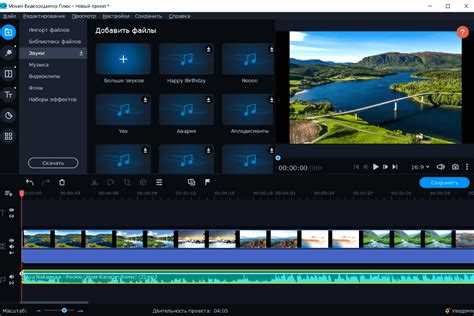
Процессы автозагрузки, работающие в фоновом режиме, потребляют ресурсы оперативной памяти и ЦП, снижая производительность Movavi. Часто тормоза вызывает антивирусная программа, выполняющая активное сканирование файлов проекта. Особенно это заметно при работе с большими видеоматериалами – система начинает обращаться к диску с задержкой.
Обновления Windows, особенно в фоновом режиме, перегружают сетевой адаптер и диск, вызывая подвисания интерфейса видеоредактора. Службы Superfetch (SysMain) и Windows Search также способны перегружать диск при индексировании, особенно на HDD. Это приводит к резкому увеличению времени отклика программы при рендеринге и редактировании.
Фоновая синхронизация облачных сервисов (OneDrive, Google Drive) во время обработки видеофайлов приводит к конфликту за диск и сетевой канал. Если проект хранится в папке облачного клиента, система может инициировать повторную загрузку при каждом сохранении, что вызывает ощутимые лаги.
Рекомендуется отключить ненужные элементы автозагрузки через «Диспетчер задач», временно деактивировать антивирус или исключить из проверки рабочую папку Movavi, приостановить службы обновления и индексирования, а также отключить синхронизацию облака на время монтажа. Это снизит нагрузку на ресурсы и стабилизирует работу видеоредактора.
Выбор диска для монтажа: SSD против HDD в работе с Movavi
Производительность видеоредактора Movavi напрямую зависит от скорости накопителя, на котором размещаются исходные файлы, кэш и сам проект. При выборе между SSD и HDD следует учитывать конкретные характеристики и задачи монтажа.
- HDD (жесткий диск) обеспечивает скорость чтения/записи в пределах 80–160 МБ/с. Этого недостаточно для работы с видео в Full HD и выше без задержек при предварительном просмотре.
- SSD (твердотельный накопитель) демонстрирует скорость чтения от 500 МБ/с и выше. Для NVMe SSD этот показатель достигает 3000–7000 МБ/с, что критично при работе с 4K и многослойными проектами.
Movavi активно использует временные файлы и кэш при редактировании и экспорте. Размещение их на HDD увеличивает время отклика интерфейса, особенно при ускорении, стабилизации и наложении эффектов. SSD устраняет эти задержки.
- Расположение проекта и кэша на SSD ускоряет загрузку, предпросмотр и финальный рендер.
- Если основной диск – HDD, рекомендуется использовать внешний или внутренний SSD хотя бы для кэша и временных файлов (указывается в настройках Movavi).
- Для стабильной работы с Full HD достаточно SATA SSD. Для 4K и более сложных проектов – NVMe.
Применение HDD целесообразно только для хранения архивных проектов и исходников. Монтаж на HDD приводит к фризам и задержкам даже при базовой обработке.
Обновление драйверов видеокарты и влияние на плавность монтажа

Драйвер видеокарты обеспечивает взаимодействие операционной системы и видеоредактора с графическим оборудованием. Видеоредактор Movavi активно использует GPU для ускорения рендеринга и воспроизведения, поэтому устаревшие или некорректно работающие драйверы вызывают задержки и тормоза.
Основные причины, почему обновление драйверов улучшает плавность монтажа:
- Оптимизация производительности графического процессора под конкретные задачи, включая аппаратное декодирование и кодирование видео;
- Исправление ошибок совместимости между драйвером и версиями ОС или ПО;
- Повышение стабильности и снижение количества зависаний при работе с большими проектами и сложными эффектами;
- Обновление компонентов API (DirectX, OpenGL, Vulkan), используемых видеоредактором для обработки графики.
Рекомендации по обновлению драйверов видеокарты для Movavi:
- Определите точную модель видеокарты через «Диспетчер устройств» или специализированные утилиты.
- Скачайте драйверы только с официального сайта производителя (NVIDIA, AMD, Intel), избегая сторонних ресурсов.
- Устанавливайте последнюю стабильную версию драйвера, избегая бета-версий, если не требуется тестирование новых функций.
- Перед установкой удалите старые драйверы с помощью официальных утилит (например, Display Driver Uninstaller) для предотвращения конфликтов.
- После обновления перезагрузите компьютер и протестируйте работу Movavi с новым драйвером, обращая внимание на воспроизведение и экспорт видео.
Регулярное обновление драйверов снижает нагрузку на процессор и оперативную память, делая монтаж в Movavi более плавным и стабильным, особенно при работе с видео высокого разрешения и многослойными проектами.
Настройки проекта Movavi, провоцирующие торможение при экспорте
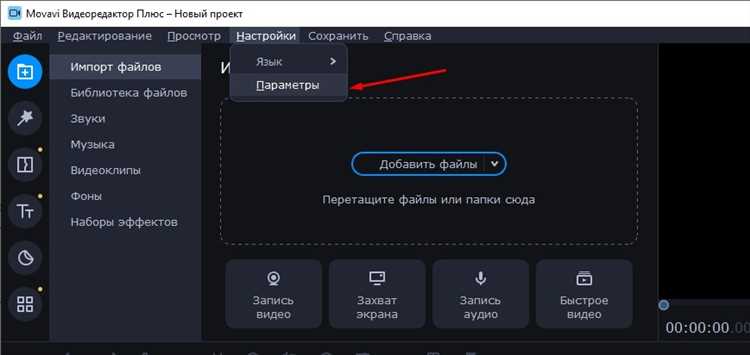
Высокое разрешение проекта значительно увеличивает нагрузку на систему. Например, экспорт 4K-видео на слабых компьютерах часто вызывает подвисания из-за перерасхода ресурсов видеокарты и процессора. Рекомендуется выбирать разрешение, соответствующее целевому устройству или платформе.
Частота кадров выше 60 fps редко оправдана и существенно замедляет обработку. Если исходные материалы сняты с 30 или 25 fps, лучше не менять эту настройку без необходимости.
Использование сложных фильтров и эффектов с высоким уровнем детализации, особенно в нескольких слоях, увеличивает время рендеринга. Например, эффекты с трёхмерным рендерингом или коррекцией цвета в реальном времени требуют значительных вычислительных мощностей.
Настройка качества экспорта влияет на нагрузку. Выбор кодеков с высокой степенью сжатия (например, HEVC с максимальным битрейтом) требует больше времени на кодирование. Оптимально использовать настройки битрейта, рекомендованные для распространённых форматов и платформ.
Если в проекте задействован режим автоматического повышения качества (Upscaling), это существенно увеличивает нагрузку на CPU и GPU, особенно при масштабировании с низкого разрешения до HD и выше.
Неправильно настроенные параметры аудиокодека и многоканального звука (например, 7.1 вместо стерео) также увеличивают размер итогового файла и время обработки.
Вопрос-ответ:
Почему Movavi начинает сильно тормозить при работе с видео высокой четкости?
Тормоза в Movavi при обработке видео высокого разрешения часто связаны с недостаточной мощностью компьютера. Обработка таких файлов требует значительных ресурсов процессора, видеокарты и оперативной памяти. Если ваш компьютер не оснащён современным процессором или видеокартой, программа будет работать медленнее. Также влияет скорость жёсткого диска — при медленном диске загрузка и обработка кадров задерживается, что отражается на плавности работы.
Какие системные требования Movavi стоит учитывать, чтобы избежать тормозов?
Для плавной работы Movavi рекомендуется иметь процессор с частотой не ниже 2,5 ГГц и минимум 8 ГБ оперативной памяти. Видеокарта должна поддерживать аппаратное ускорение видео. Кроме того, важна свободная память на диске — лучше использовать SSD, так как он обеспечивает более высокую скорость чтения и записи по сравнению с HDD. Несоблюдение этих параметров может привести к задержкам и снижению производительности программы.
Как влияет формат и кодек исходного видео на скорость работы в Movavi?
Некоторые форматы и кодеки требуют более сложного декодирования, что увеличивает нагрузку на систему. Например, видео в формате MOV с кодеком ProRes может обрабатываться медленнее, чем обычный MP4 с кодеком H.264, поскольку первый требует больше ресурсов. Если проект содержит такие тяжелые файлы, это может привести к тормозам. В таких случаях рекомендуется предварительно перекодировать видео в более оптимальный формат для редактирования.
Можно ли ускорить работу Movavi без замены оборудования?
Да, есть несколько способов повысить производительность без покупки нового железа. Во-первых, закрывайте все фоновые программы, чтобы освободить оперативную память. Во-вторых, уменьшите качество предпросмотра в настройках редактора — это снизит нагрузку при редактировании. Также полезно разбивать большой проект на части, чтобы программа не обрабатывала слишком много данных одновременно.
Почему Movavi тормозит именно на определённых этапах монтажа, например при добавлении эффектов?
Некоторые эффекты требуют сложных вычислений, поэтому их применение заметно нагружает систему. Особенно это касается фильтров с наложением нескольких слоёв или эффектов в реальном времени. Если компьютер не справляется с такими задачами, видео может «тормозить» в момент применения эффекта. Чтобы избежать этого, можно предварительно рендерить отдельные части с эффектами или использовать более простые варианты обработки.